Oglas
 Postoji nekoliko kritičnih područja podataka o sustavu koja mogu uzrokovati ozbiljne probleme s računalom kada se oštete. Za takve je slučajeve važno imati sigurnosnu kopiju tih datoteka ili način povratka u prethodno stanje sustava.
Postoji nekoliko kritičnih područja podataka o sustavu koja mogu uzrokovati ozbiljne probleme s računalom kada se oštete. Za takve je slučajeve važno imati sigurnosnu kopiju tih datoteka ili način povratka u prethodno stanje sustava.
Registar je središnji dio podataka sustava i onaj koji najvjerojatnije uzrokuje probleme. Sadrži sve informacije o instaliranom softveru, upravljačkim programima, dodacima, ažuriranjima i još mnogo toga. Nakon nebrojenih izmjena zbog dodavanja, izmjena ili uklanjanja softvera, u registru se nakupljaju pogreške i loši unosi. To može učiniti vaše računalo sporim ili čak nestabilnim.
Ovdje su 3 načina sigurnosne kopije registra, od kojih su dva zajedno s drugim kritičnim podacima o sustavu.
1. Izvoz specifičnih registarskih ključeva
Ako ćete napraviti izmjene određenog ključa registra, ovaj selektivni ključ možete selektivno izvesti ili vratiti.
rezerva
Klik > Start> Pokreni, tip > regedit i kliknite > OK. Otvorit će se urednik registra.
Odaberite ključ koji želite napraviti sigurnosnu kopiju, desnom tipkom miša otvorite izbornik i kliknite > Izvezi.
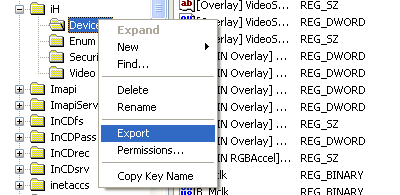
Unesite naziv REG datoteke i spremite je na sigurno mjesto.
Na isti način možete izvesti čitavu podružnicu registra ili registar u cjelini.
Vratiti
Da biste ga vratili, jednostavno dvaput kliknite sigurnosnu kopiju REG datoteke i ona će automatski ažurirati registar svojim sadržajem.
2. Sigurnosna kopija sustava
Windows XP Pro i ostale verzije sustava Windows temeljene na NT-u imaju internu značajku sigurnosnog kopiranja, za koju se može koristiti sigurnosne kopije bitnih podataka sustava, uključujući datoteku Boot, registracijsku bazu COM + klase i registra.
rezerva
Ići > Start> Svi programi> Pribor> Alati sustava> Sigurnosna kopija.
Otvorit će se Čarobnjak za sigurnosnu kopiju ili vraćanje. Kliknite i prebacite se na > Napredni način rada i otvorite > Izrada sigurnosne kopije kartica.
Odaberite datoteke koje želite sigurnosno kopirati, u ovom slučaju > Stanje sustava, koji se mogu naći pod > Moje računalo.
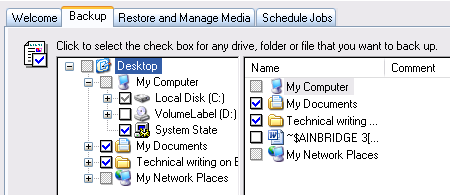
Provjerite je li put prikazan ispod > Rezervni medij ili naziv datoteke. Ako to nije slučaj, kliknite > Pregledaj… I odaberite odredište. Također možete promijeniti ime datoteke sigurnosne kopije. Zatim kliknite > Pokrenite sigurnosnu kopiju.
Otvorit će se prozor koji sažima podatke sigurnosnih kopija. Promijenite opis sigurnosne kopije i na kraju napravite daljnje postavke. Zatim kliknite > Početak još jednom. Izrada sigurnosne kopije može potrajati do 5 minuta.
Vratiti
Da biste vratili sigurnosnu kopiju stanja sustava, otvorite čarobnjaka za sigurnosnu kopiju ili vraćanje u naprednom načinu, kao što je gore opisano.
Prebacite se na > Vraćanje i upravljanje medijima kartica. Trebale bi biti navedene vaše prethodne sigurnosne kopije. Odaberite onaj koji želite vratiti i kliknite > Vrati sigurnosnu kopiju.

3. Točka vraćanja sustava
Kada postavite točku vraćanja sustava, sprema se nekoliko datoteka, uključujući datoteke u datoteci Windows Zaštitna mapa (Dllcache), lokalni korisnički profil, COM + i WMI baze podataka, IIS metabaza, sve datoteke koji su prati zbog proširenja datoteka i registra.
Uz točku vraćanja sustava možete se vratiti u prethodno stanje sustava. To može biti korisno u slučaju da su promjene u registru, novi upravljački programi ili programske instalacije uzrokovali štetu. Na vaše osobne dokumente, poput oznaka preglednika, e-mailova ili fotografija, to neće utjecati.
rezerva
Da biste ručno stvorili točku vraćanja sustava, kliknite > Start> Pokreni, tip >% SystemRoot% \ System32 \ obnovi \ rstrui.exe i kliknite u redu za pokretanje alata.
Na stranici dobrodošlice odaberite > Stvorite točku vraćanja i kliknite > Dalje. Na sljedećoj stranici unesite naziv ove točke vraćanja i kliknite > Stvori.
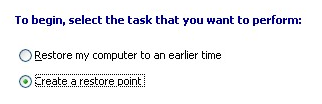
Nedavno Stefan pregledani Stvorite točku vraćanja sustava Windows jednim klikom pomoću SCRP Čitaj više alata zvanog Točka vraćanja jednim klikom, što značajno ubrzava ovaj postupak.
Vratiti
Da biste vratili prethodne postavke računala i stariji registar, otvorite pozdravnu stranicu Vraćanje sustava na način opisan gore, odaberite > Vratite računalo u ranije vrijeme i kliknite > Dalje.
Na sljedećoj stranici odaberite nedavnu točku vraćanja sustava iz kalendara i kliknite > Dalje.

Potvrdite vraćanje izbora točke stranica prikazuje točku vraćanja koju ste odabrali. Klik > Dalje nastaviti. Vaše će računalo sada početi vraćati prethodnu konfiguraciju sustava Windows XP i ponovno se pokrenuti.
Ako nailazite na probleme nakon instaliranja hitnih ispravki ili zakrpa od Microsofta, možda biste željeli znati Kako povratiti vruće popravke i zakrpe za Windows Kako povratiti vruće popravke i zakrpe za Windows Čitaj više u XP-u. Srećom, Sharninder je to objasnio u nedavnom članku.
Jeste li ikad upropastili sustav ili registar do točke gdje ga je mogla sačuvati samo sigurnosna kopija?
Slikovni prikazi: flaivoloka
Tina o potrošačkoj tehnologiji piše više od desetljeća. Doktorirala je prirodne znanosti, diplomu iz Njemačke i magistrirala iz Švedske. Njezina analitička pozadina pomogla joj je da se istakne kao tehnološki novinar u MakeUseOf, gdje sada upravlja istraživanjem i operacijama ključnih riječi.


